The "Centrum kybernetické kriminality na ledě" ransom-ware virus uzamkne váš počítač a požádá o poplatek za jeho odblokování. Konkrétně, když tento virus infikuje váš počítač, zobrazí se na obrazovce zpráva, která vás o tom informuje ICE CENTRUM KYBERČINNOSTI zablokoval váš počítač, protože jste se dostali k nelegálnímu nebo pornografickému materiálu.
The ICE CENTRUM KYBERČINNOSTI virus také znemožňuje použití vašeho počítače, pokud nezaplatíte pokutu 300 $ (nebo více) pomocí služeb převodu MoneyPack, protože na vašem počítači byla zjištěna nezákonná aktivita. Stejně jako u jiných verzí ransomwarových virů se falešná varovná zpráva jeví jako skutečná, protože zobrazuje vaši polohu, vaši IP adresu a vaši vlastní fotografii (nebo video) zachycenou webovou kamerou.
Všimněte si, že falešná varovná zpráva, která přichází s tímto virem, není spojena s vládou ani žádným policejním, justičním nebo právním oddělením.
Pokud chcete vyčistit počítač z Ice Cyber Crime virus, postupujte podle následujících kroků:
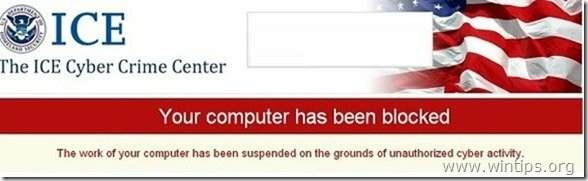
Falešná varovná zpráva ICE CYBER CRIME CENTRE:
“Centrum pro kybernetické zločiny ICE
Obecné právo ve vůli lidstva vycházející ze života lidu
VÁŠ POČÍTAČ BYL ZABLOKOVÁN!
Práce vašeho počítače byla pozastavena z důvodu neoprávněné kybernetické aktivity.Možná porušení jsou popsána níže:
Článek -174. autorská práva
Odnětí svobody až na 2-5 let
(Použití nebo sdílení souborů chráněných autorským právem). Pokuta od 18 000 do 23 000 USDČlánek – 183. Pornografie
Odnětí svobody až na 2-3 roky
(Využití distribuce pornografických souborů). Pokuta od 18 000 do 25 000 USDČlánek – 184. Pornografie zahrnující děti (do 18 let)
Odnětí svobody až na 10-15 let
(Použití nebo distribuce pornografických souborů). Pokuta od 20 000 do 40 000 USDČlánek – 104. Propagace terorismu
Odnětí svobody až na 25 let bez odvolání
(Návštěva webových stránek teroristických skupin). Pokuta od 35 000 do 45 000 USDČlánek – 68. Distribuce virových programů
Odnětí svobody až na 2 roky
(Vývoj nebo distribuce virových programů, které poškodily jiné počítače). Pokuta od 15 000 do 28 000 USDJak odemknu počítač pomocí MoneyPak?
1. Najděte prodejní místo ve vašem okolí.
2. Hledejte MoneyPak v předplacené sekci. Vezměte ho k pokladně a nabijte ho hotovostí. Bude účtován servisní poplatek až 4,95 $.
3. Chcete-li zaplatit pokutu, měli byste do platebního formuláře zadat výsledný kód MoneyPak a stisknout Zaplatit MoneyPak.
V souvislosti s rozhodnutím vlády ze dne 26. ledna 2013 lze všechna výše popsaná porušení považovat za trestná. V případě nezaplacení pokuty se stanete předmětem trestního stíhání. Pokuta se uplatní pouze v případě primárního porušení. V případě druhého porušení se dostavíte před Nejvyššího ………………………………….Upozornění: Pokuta může být zaplacena pouze do 48 hodin, pokud necháte uplynout 48 hodin bez zaplacení, zaniká možnost odemknutí počítače. V tomto případě proti vám bude automaticky zahájeno trestní řízení.“
Jak odstranit Centrum kybernetické kriminality ICE Virus
Krok 1. Stáhněte a vypalte „Hiren’s BootCD“ na optický disk.
1. Z jiného počítače, stažení "Hiren's BootCD” .
( Stránka ke stažení Hiren's BootCD: http://www.hirensbootcd.org/download/
Posuňte stránku dolů a klikněte na „Hirens. BootCD.15.2.zip” )

2. Klikněte pravým tlačítkem na „Hirens. BootCD.15.2.zip“ a rozbalte jej.

3.Uvnitř “Hirens. BootCD.15.2“, najděte složku “Hiren's. BootCD.15.2.ISO” soubor obrazu disku a vypálit na CD.

Krok 2: Spusťte infikovaný počítač pomocí Hirens. BootCD.
1.Vyjměte CD z čistého počítače a vložte jej do jednotky CDROM infikovaného počítače.
2. Restartujte (resetujte) infikovaný počítač a zaveďte systém z jednotky CD/DVD (Hiren's CD).*
Upozornění*: Nejprve se ujistěte, že je jako první spouštěcí zařízení v systému BIOS vybrána jednotka CD/DVD.
3. Když "Hiren's BootCDNa obrazovce se objeví nabídka “, pomocí kláves se šipkami na klávesnici přejděte do „Mini Windows Xp” možnost a poté stiskněte "ENTER".

Krok 3: Odstraňte škodlivé soubory z pevného disku infikovaného počítače.
Uvnitř prostředí Mini Windows XP:
1. Přejděte na následující cesty a odstraňte všechny škodlivé soubory/zástupce ze spouštěcí složky (složek) systému Windows.
Pro Windows XP:
A. C:\Documents and Settings\
b. C:\Documents and Settings\All Users\Star Menu\Programs\Startup
Pro Windows Vista nebo Windows 7:
A.C:\Users\Admin\
b.C:\Users\All Users\Microsoft\Windows\Start Menu\Programs\Startup
Škodlivé názvy zkratek:
"RandomName.lnk”
"RandomName.reg”

2. Přejděte na následující cesty a odstraňte všechny škodlivé soubory* v těchto složkách:
Pro Windows XP:
A.C:\Documents and Settings\
b.C:\Documents and Settings\All Users\Application Data
Pro Windows Vista nebo Windows 7:
A.C:\Users\
b.C:\Users\
C.C:\Users\Default\AppData\Roaming
* Příklad názvu (názvů) škodlivých souborů:
"RandomName“ (např. 2433r433)
RandomName. DAT (např. data. DAT)
"RandomName.plz”
"RandomName.ctrl”
"RandomName.pff”

3. Nakonec odstraňte všechny soubory a složky v těchto složkách:
A.C:\Users\
b. C:\Windows\Temp\
4.Vysunout Hirenovo CD z vaší CD mechaniky a restartovat tvůj počítač.*
Důležité: * Normálně byste se měli přihlásit do Windows bez problémů se zámkem. V tomto okamžiku, pokud je váš počítač zaseknutý na „Příkazový řádek“ a neotevře se Průzkumník Windows, poté do příkazového řádku zadejte „badatel“ a stiskněte „Vstupte“.

Krok 4 Zabraňte spouštění škodlivých programů při spuštění systému Windows.
1. Stažení a běhCCleaner.
2. V "CCleaner" hlavní okno, zvolte "Nástroje“ na levém panelu.

3. V "Nástroje" sekce, vyberte "Spuštění".

4. Vybrat "Okna“ a poté vybrat a vymazat následující škodlivý záznam, pokud existuje:
“C:\Users\

5.Zavřít “CCleaner" a pokračujte dalším krokem.
Krok 5. Odebrat hodnoty registru Winlogon
1. Jít do Start > Běh, typ "regedit“ a stiskněte „Vstupte”.

2. Smazat „shell REG_SZ cmd.exe” z následující cesty registru:
“HKEY_CURRENT_USER\Software\Microsoft\Windows NT\CurrentVersion\Winlogon”

3. Zavřete editor registru a pokračujte dalším krokem.
Krok 6. Stáhněte si RogueKiller.
1.Stažení a Uložit "RogueKiller" na vašem počítači'* (např. na ploše).
Oznámení*: Stažení verze x86 nebo X64 podle verze vašeho operačního systému. Chcete-li zjistit verzi svého operačního systému, "Klikněte pravým tlačítkem myši" na ikoně počítače zvolte "Vlastnosti"a podívej se"Typ systémusekce ".

2.Dvojklik běžet RogueKiller.
3. Nechte předskenování dokončit a poté stiskněte "Skenovat“ pro provedení úplného skenování.

4. Po dokončení úplného skenování stiskněte tlačítko "Vymazat" tlačítko pro odstranění všech nalezených škodlivých položek.

5. Restartujte váš počítač a pokračujte dalším krokem.
Krok 7: Vyčistěte zbývající položky registru pomocí „AdwCleaner“.
1. Stáhnout a uložit “AdwCleaner” do vašeho počítače.

2. Ukončete všechny otevřené programy a Dvojklik otevřít "AdwCleaner" z vašeho počítače.
3. Lis "Skenovat”.

4. Po dokončení skenování stiskněte "Čistý” k odstranění všech nežádoucích škodlivých položek.
4. Lis "OK" na "AdwCleaner – informace” a stiskněte "OK" znovu restartujte počítač.

5. Když se váš počítač restartuje, zavřít "informace AdwCleaner (readme) a pokračujte dalším krokem.
Krok 8. Vyčistěte svůj počítač od zbývajících škodlivých hrozeb.
Stažení a Nainstalujte jeden z nejspolehlivějších BEZPLATNÝCH antimalwarových programů současnosti k vyčištění vašeho počítače od zbývajících škodlivých hrozeb. Pokud chcete zůstat neustále chráněni před malwarovými hrozbami, stávajícími i budoucími, doporučujeme nainstalovat Malwarebytes Anti-Malware PRO:
Ochrana Malwarebytes™
Odstraňuje spyware, adware a malware.
Začněte stahovat zdarma hned teď!
1. běh"Malwarebytes Anti-Malware" a umožnit programu, aby se v případě potřeby aktualizoval na nejnovější verzi a zákeřnou databázi.
2. Když se na obrazovce objeví hlavní okno "Malwarebytes Anti-Malware", vyberte výchozí možnost skenování:
"Proveďte rychlé skenování"a pak si vyberte"Skenovat“ a nechte program prohledat váš systém, zda neobsahuje hrozby.
![malwarebytes-quick-scan_thumb2_thumb[1] malwarebytes-quick-scan_thumb2_thumb[1]](/f/4483b9be61d3de9ba73d4a9bf21a8897.jpg)
3. Po dokončení skenování stiskněte "OK" zavřete informační zprávu a poté lis a "Zobrazit výsledky" tlačítko na Pohled a odstranit nalezené škodlivé hrozby.
 .
.
4. V okně "Zobrazit výsledky". šek - pomocí levého tlačítka myši - všechny infikované objekty a poté zvolte "Odstranit vybranéa nechte program odstranit vybrané hrozby.

5. Po dokončení procesu odstranění infikovaných objektů, "Restartujte svůj systém, abyste správně odstranili všechny aktivní hrozby".

6. Pokračujte na další krok.
Rada: Aby byl váš počítač čistý a bezpečný, proveďte úplnou kontrolu Malwarebytes' Anti-Malware v "Nouzovém režimu" systému Windows.*
*Chcete-li přejít do nouzového režimu systému Windows, stiskněte tlačítko „F8” při spouštění počítače, než se objeví logo Windows. Když "Nabídka Upřesnit možnosti systému Windows” se na obrazovce přesuňte pomocí kláves se šipkami na klávesnici Nouzový režim možnost a poté stiskněte "VSTUP“.
Krok 9. Vyčistěte nepotřebné soubory a záznamy.
Použijte "CCleaner“ a pokračujte čistý váš systém z dočasného internetové soubory a neplatné položky registru.*
*Pokud nevíte, jak nainstalovat a používat "CCleaner", přečtěte si tyto instrukce.
